一些用户在使用win10的时候,询问小编如何蓝屏重启,你们晓得操作的方法吗?今天在这里就分享了win10出现蓝屏重启的具体处理方法。

一、蓝屏原因
1,蓝屏大多都是因驱动问题导致,安全模式启动环境只会加载一些必要的系统文件和驱动,可排除第三方软件或驱动的影响。

2,如果在安全模式下没有再出现蓝屏或无限重启的问题,那么基本上可以判断是第三方软件或驱动的影响,我们可逐一卸载来排查。
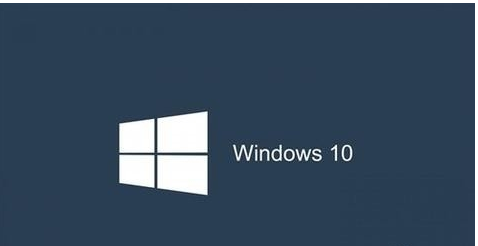
二、解决方法
1,打开设置—更新和安全—恢复—点击高级启动中的“立即重启”
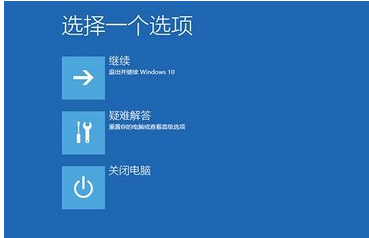
2,点击“疑难解答”
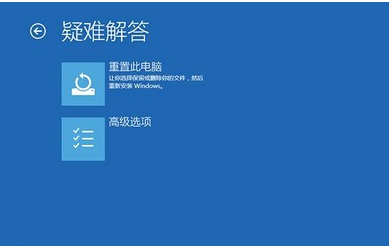
3,点击“高级选项”,点击“启动设置”
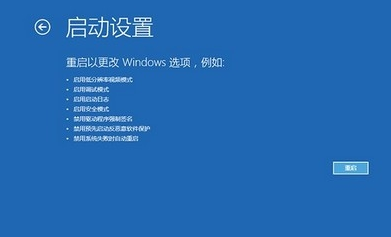
4,点击“重启”
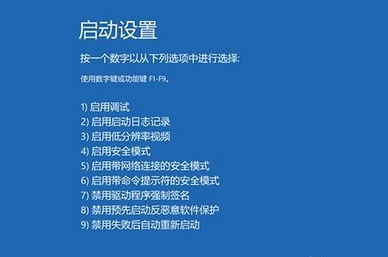
5,按F4进入安全模式,然后在开始按钮右键菜单中选择“设备管理器”
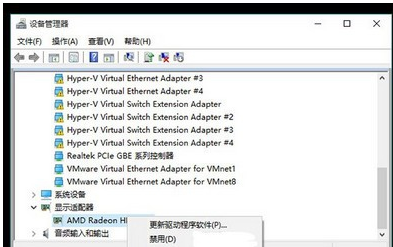
按照上文为你们呈现的win10出现蓝屏重启的具体处理方法,你们是不是都明白啦!
 天极下载
天极下载






























































